操作パネルの使い方
コンテンツID(7507)
操作パネルやタッチパネルディスプレイに表示されるボタンのはたらきと、本機の電源の切りかた、節電モードの切り換えかたについて説明します。
商品によって一部表示や操作が異なる場合があります。
操作パネルのボタンとランプのはたらき
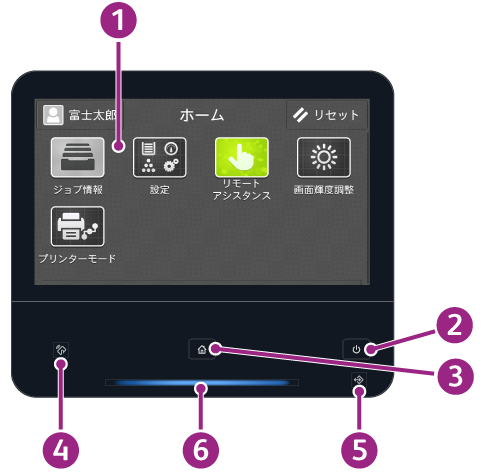
装着されているオプションによって、タッチパネルディスプレイに表示されるメニュー内容は異なります。
-
タッチパネルディスプレイ
直接触れて表示画面のスクロールや機能の設定をします。
-
電源/節電ボタン
本機の電源、または節電状態を入/切します。
補足節電中はボタン周りの白色LEDが、ゆっくり点滅します。
-
ホームボタン
ホーム画面を表示させるときに押します。
-
NFCタッチエリア
NFCに対応しているスマートフォンやタブレットをこのエリアにかざして本機と連携します。LEDが点灯状態のとき、機能が利用できます。
補足この機能を利用するには、富士ゼロックスの「Fuji Xerox Print Utility」または「Portable UI for Business」などのアプリケーションのインストールが必要です。
NFCタッチエリアでは、ICカードの認証はできません。
-
サイズの大きなタブレットをかざすときは、タッチパネルに触れないように注意してください。画面上のボタンに触れると、意図せずジョブが開始される場合があります。

NFCのかざし位置は、製品によって異なります。お使いのスマートフォンやタブレットの取扱説明書で確認してください。
-
データランプ
データの送受信状態を点滅で表示します。
点滅……データ送受信中
-
状態表示ランプ
本機の状態をランプの色と点滅、点灯で表示します。
オレンジ色点滅……紙詰まりやトラブル発生時
ブルー色点滅……操作受け付け時、完了時
ホーム画面のボタンとはたらき
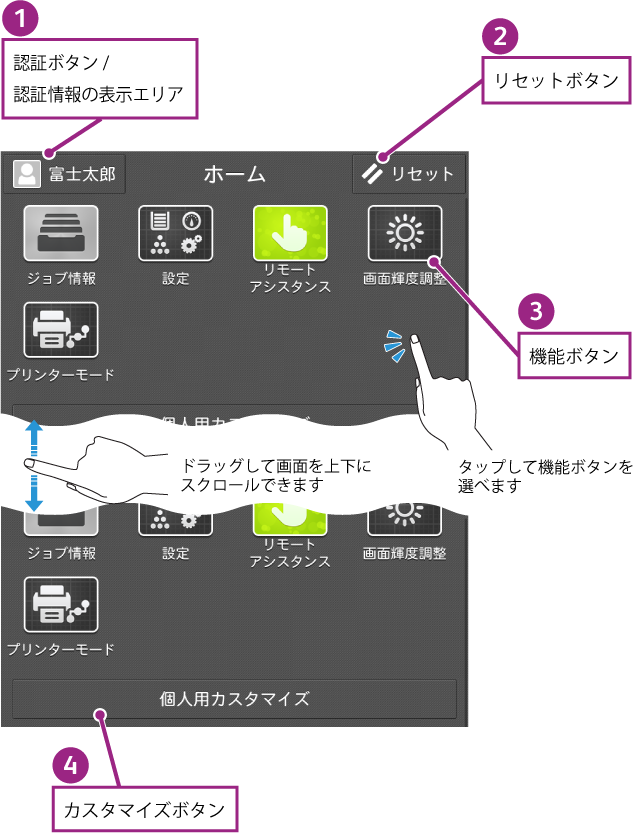
-
認証ボタン/認証情報の表示エリア
ユーザーIDのログイン/ログアウトができます。機械管理者のログインもここから行います。
認証されると認証情報が表示されます。
-
リセットボタン
プリントの操作で設定した内容をすべてリセットします。
-
機能ボタン
各機能を利用するときに押します。
-
カスタマイズ
ホーム画面上の機能ボタンの配列を変更するときに押します。
注記ホーム画面に表示される機能ボタンは、機種、オプションの装着状況、または機械管理者の設定によって異なります。目的のメニューが表示されていない場合は、機械管理者にご確認ください。
本機の電源の切りかた、節電モードの切り換えかた
-
本機の電源がオンになっている状態で、電源/節電ボタンを押します。

-
電源オプションを選びます。
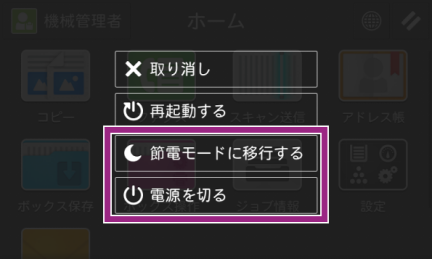
[電源を切る]…… 本機の電源を切ります。
[節電モードに移行する]…… 本機を節電状態にします。
補足電源/節電ボタンを長押しすると、シャットダウンモードに入り本機の電源をオフにします。
節電中に電源/節電ボタンを押すと、節電状態が解除されます。
本ページをスマートフォンなどで表示する場合はQRコードをご利用ください。